相关资讯
本类常用软件
-

福建农村信用社手机银行客户端下载下载量:584212
-

Windows优化大师下载量:419757
-

90美女秀(视频聊天软件)下载量:366966
-

广西农村信用社手机银行客户端下载下载量:365708
-

快播手机版下载量:325899
乐视网络电视和乐视盒子给我们的观影生活带来了极大的便利。近期收到大量乐迷刷机出现失败的问题,一般这种情况分两种:
1、检测不到刷机包
解决办法:请仔细阅读教程,是否文件名修改有误
2、按照流程刷机之后,出现无法预知的错误,导致机器无法开启
U盘刷机包升级教程
准备工具
1.超级电视一台( 必须);
2.U盘一个;
3.下载LETV UI系统升级包(点击下载)
上面准备工作完成后,进入完整的刷机流程。为了保证流程的清晰,文字相对较少,请各位乐迷用户查看详细图片指示即可。
STEP1
下载刷机包,更名后置入U盘(为了防止出现updat.zip.zip,请按照教程走)
下载官方提供的最新刷机包到本地,然后对着刷机包点击右键,选择属性,将其文件名修改为“update.zip”。对电脑比较熟悉的用户,可以直接选择单击文件名或者按F2键进行修改。
文件名修改完成后,请将update.zip文件放入U盘根目录,切勿放置文件夹内。
ps:图片来自乐视盒子刷机教程,步骤类似。
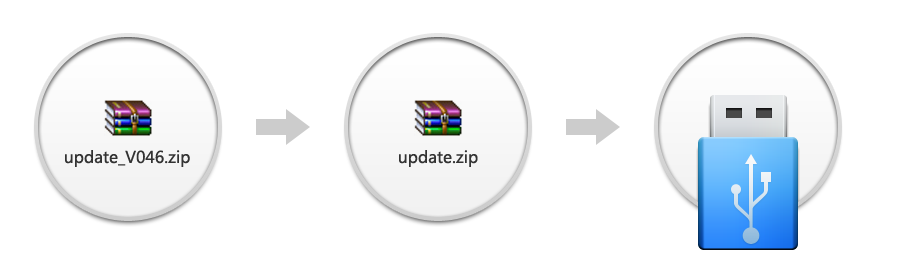
下载官方最新刷机包到本地右键点击属性,将文件名改为“update.zip”将刷机包放入U盘根目录
STEP2
超级电视接入U盘,开始升级
打开超级电视主界面-->进入系统升级程序-->选择USB升级;
3个步骤走完后等待升级完成即可。
当选择USB升级的时候请务必将U盘接入超级电视中,若检测到升级包之后直接点击确定即可。
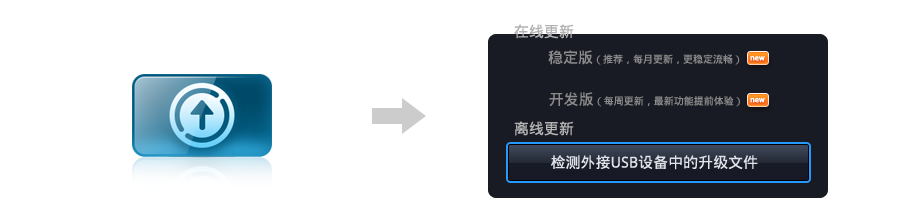
打开主界面进入系统升级程序选择USB升级并按照等待完成升级即可
在线升级教程
准备工具
1.超级电视一台( 必须);
2.确保超级电视已经接入网线,且可以正常浏览网页;
上面准备工作完成后,进入完整的刷机流程。为了保证流程的清晰,文字相对较少,请各位乐迷用户查看详细图片指示即可。(点击可查看大图)
STEP1
打开超级电视主界面-->进入系统升级程序-->选择在线升级;
3个步骤走完后等待升级完成即可。(升级过程请保持网络连接)
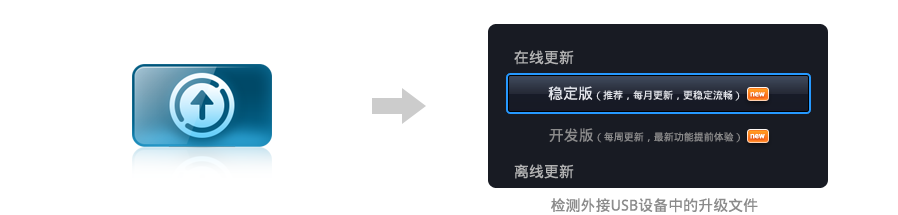
打开主界面进入系统升级程序选择在线升级并按照等待完成升级即可

 DNF每日签到送豪
DNF每日签到送豪 lol7月神秘商店
lol7月神秘商店 LOL黑市乱斗怎么
LOL黑市乱斗怎么 LOL英雄成就标志
LOL英雄成就标志 骑自行车的正确
骑自行车的正确 在校大学生该如
在校大学生该如 微信朋友圈怎么
微信朋友圈怎么